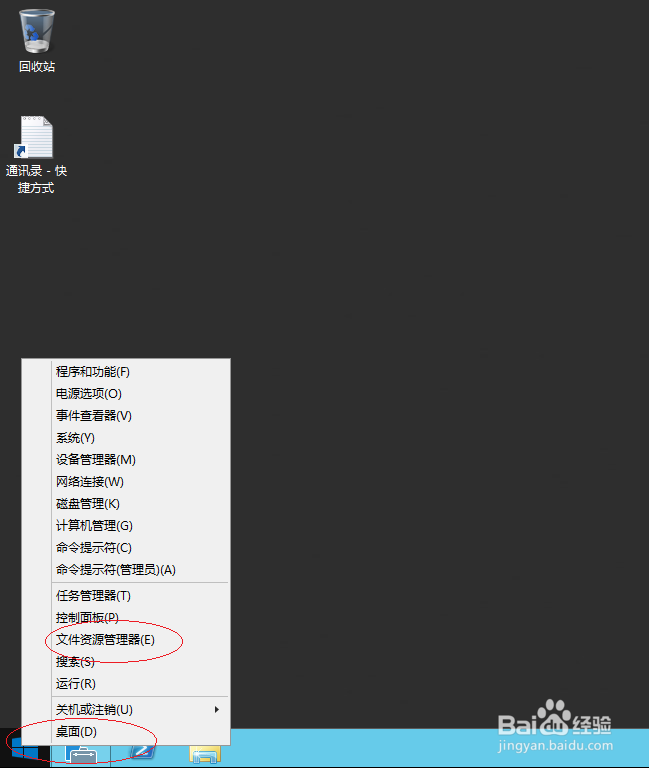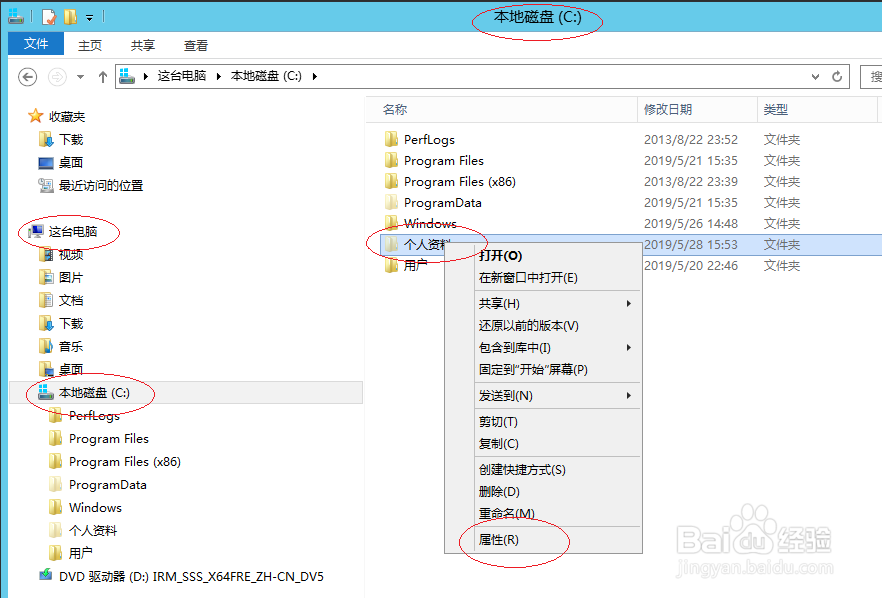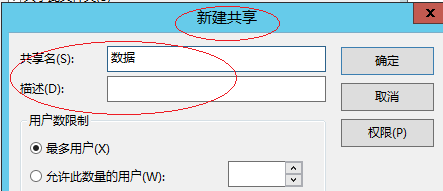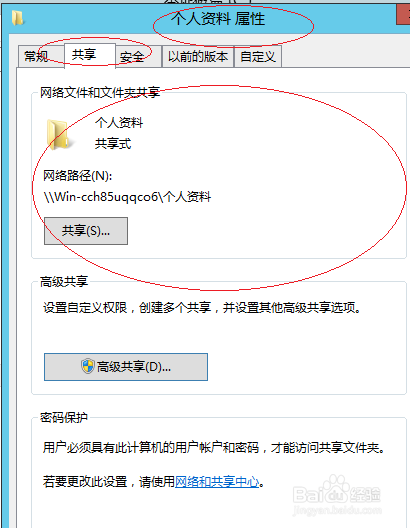Windows Server 2012设置用户文件夹共享名称
1、鼠标右击"Windows 徽标"按钮,选择"文件资源管理器"项
2、展开"这台电脑→本地磁盘(C:)"文件夹
3、鼠标右击"个人资料"文件夹,弹出快捷菜单选择"属性"项
4、点击"共享→高级共享→高级共享..."按钮
5、点击"共享名→添加"按钮,弹出"新建共享"对话框添加共享名
6、完成设置用户文件夹共享名称的操作,本例到此希望对大家能有所帮助
声明:本网站引用、摘录或转载内容仅供网站访问者交流或参考,不代表本站立场,如存在版权或非法内容,请联系站长删除,联系邮箱:site.kefu@qq.com。
阅读量:51
阅读量:82
阅读量:74
阅读量:90
阅读量:27